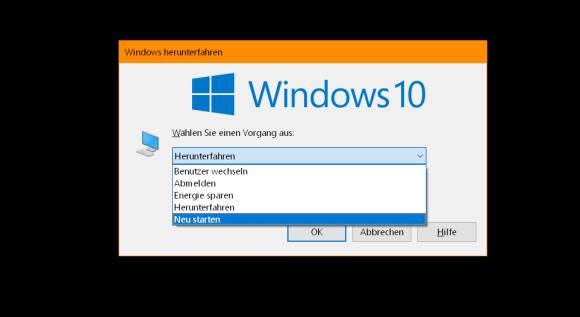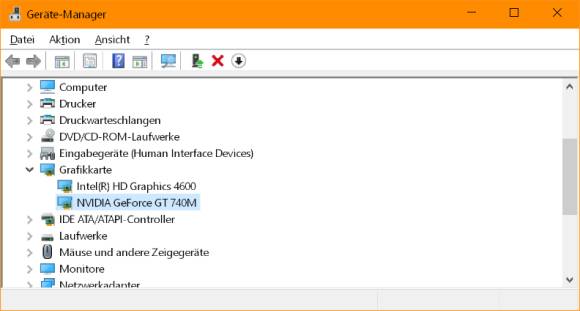Tipps & Tricks
24.05.2017, 06:00 Uhr
Windows 10: Hilfe für das Startmenü und Cortana
Unter Windows 10 kommt es vor, dass Cortana oder das Startmenü nicht mehr richtig funktioniert. Diese Tipps können helfen.
Die Symptome für Ärger mit dem Startmenü sind verschiedenartig. Auf manchen Systemen öffnet sich das Startmenü gar nicht mehr. Auf wiederum anderen lassen sich keine neuen Kacheln anheften, bestehende Kacheln verschieben oder in der Grösse verändern.
Tipp 1 – Reboot: Am besten führen Sie einmal einen Neustart durch. Falls das Startmenü nicht geht, schliessen Sie alle Programme und klicken Sie auf den Desktop. Drücken Sie nun die Tastenkombination Alt+F4 (eventuell zweimal nötig). Jetzt lässt sich Neu starten anklicken, gefolgt von OK. Vielleicht löst sich das Problem damit bereits.
Tipp 2 – Der saubere Neustart: Auch ein sauberer Neustart ohne Zusatzdienste könnte bei der Fehlersuche helfen. So könnten Sie herausfinden, ob Windows selbst das Problem verursacht oder ob die darin installierte Software eines anderen Anbieters daran Schuld trägt. In Abschnitt «Sauberer Minimalstart» dieses Artikels ist das Vorgehen beschrieben: «Dauerk(r)ampf mit dem Windows-Update».
Tipp 3 – Problembehandlung: Benutzen Sie die Problembehandlung, die Microsoft selbst zur Verfügung stellt. Öffnen Sie hierfür die Seite «Behandlung von Problemen beim Öffnen des Startmenüs bzw. von Cortana».
Klicken Sie gegebenenfalls auf Alle anzeigen. Im Abschnitt «Führen Sie die Problembehandlung aus» klicken Sie auf den Link «Startmenü Problembehandlung». Laden Sie die Datei herunter und starten Sie diese per Doppelklick. Arbeiten Sie den Assistenten durch.
Tipp 4 – Virenscanner: Es gibt Berichte von Usern, die z.B. mittels sauberem Neustart herausfinden konnten, dass ihr Virenscanner für den Ärger sorgt. Laden Sie die neuste Version Ihres Virenscanners herunter. Sichern Sie sich gemäss Hilfe-Angaben im Virenscanner Ihren Produktschlüssel, falls es kein Gratisprogramm ist. Deinstallieren Sie den Virenscanner und starten Sie den PC neu. Führen Sie nun ein Windows-Update durch. Prüfen Sie, ob das Startmenü bzw. Cortana jetzt funktioniert. Wenn ja, installieren Sie die neuste Version des Virenscanners wieder.
Tipp 5 – Windows-Update starten: Windows-Update kann Probleme mit dem Startmenü in Einzelfällen ebenfalls beheben, wenn Sie es denn starten könnten. Denn der klassische Weg übers Startmenü ist ja verwehrt, wenn sich dieses nicht öffnen. So können Sie Windows-Update manuell starten, ohne das Startmenü öffnen zu müssen. Drücken Sie Windowstaste+R. Tippen Sie folgendes ein und drücken Sie Enter:
ms-settings:windowsupdate
ms-settings:windowsupdate
Tipp 6 – Nvidia-Treiber: Das Problem könnte durch einen nicht optimal arbeitenden Grafikkartentreiber verursacht werden. Werfen Sie einen Blick in den Geräte-Manager, den Sie über Windowstaste+R und Eingabe von devmgmt.msc starten. Lassen Sie sich nicht irritieren, wenn Sie im Bereich Grafikkarte zwei verschiedene Chips finden.
Das ist völlig normal. Falls eines davon aber ein Nvidia-Chip ist, suchen Sie auf der Nvidia-Downloadseite nach einem aktuellen Treiber für Ihre Grafikkarte, passend zu Ihrer Windows-Version. Installieren Sie diesen neu.
Kommentare
Es sind keine Kommentare vorhanden.